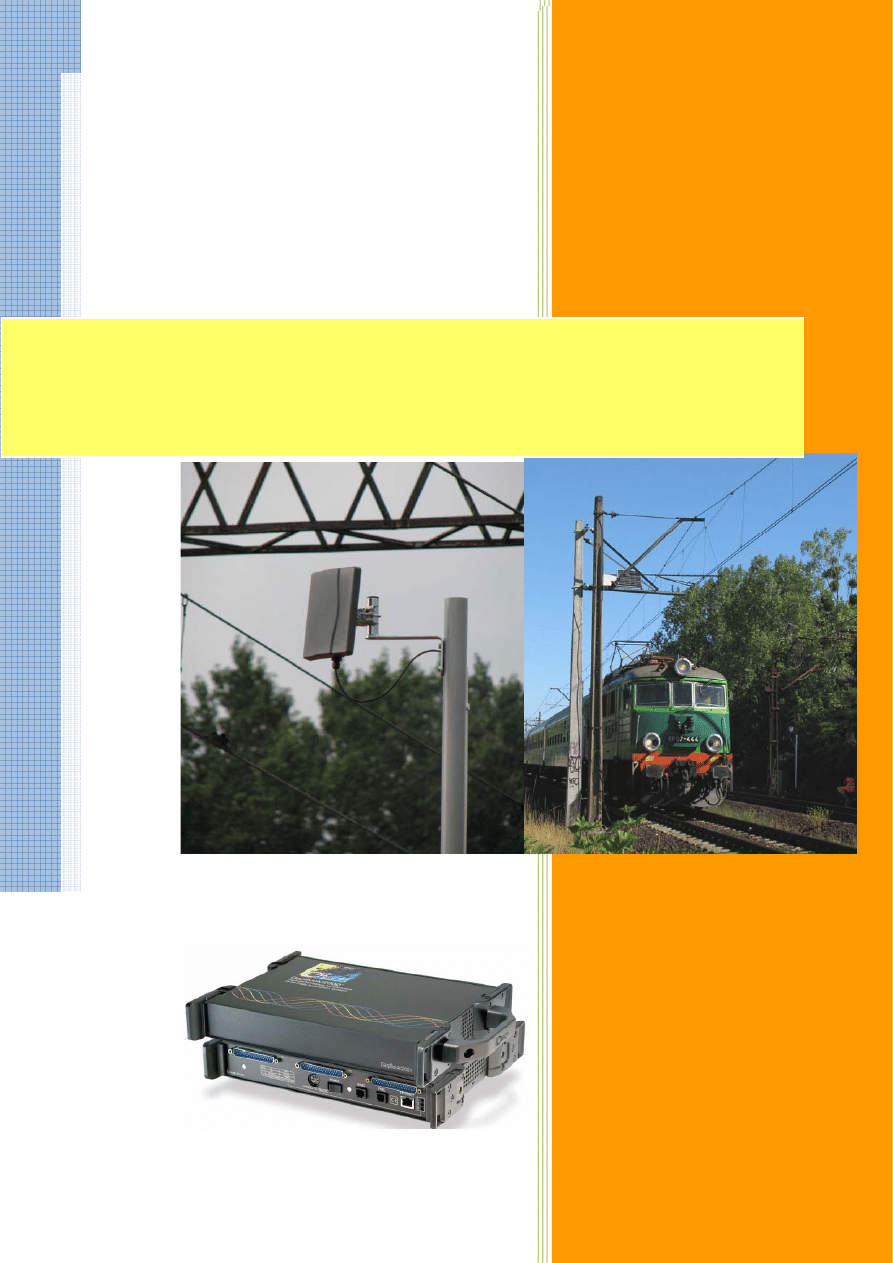
Elektronika
Instrukcja
do
laboratorium
Ćw. 7
dr inż. Mirosław Mizan
dr inż. Leszek Jarzębowicz
Katedra Inżynierii Elektrycznej
Transportu
Gdańsk, 2010
Zdalna rejestracja sygnału
z transmisją bezprzewodową
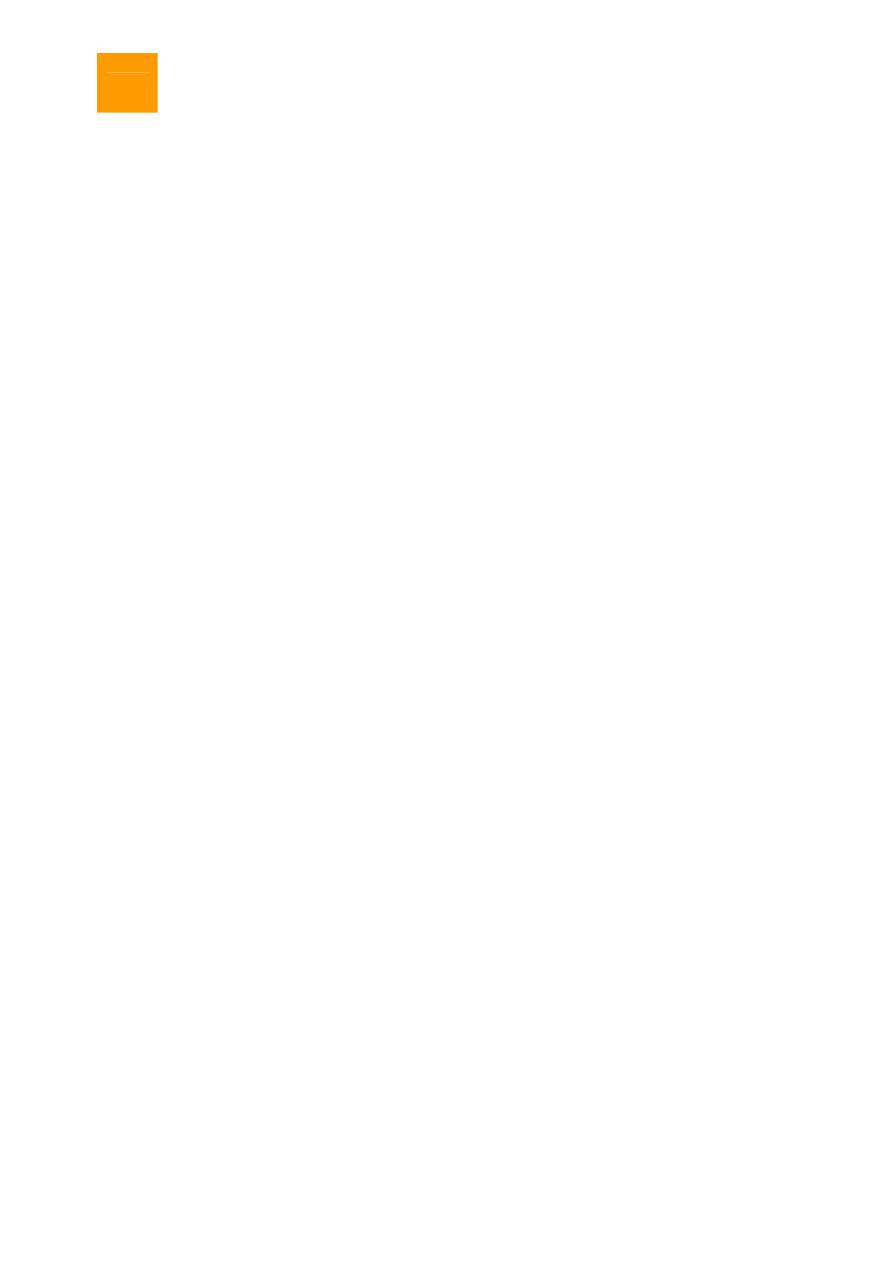
2
Elektronika
CEL ĆWICZENIA
Zapoznanie się z możliwościami, obsługą i oprogramowaniem układu akwizycji danych pomia-
rowych DaqBook 2001 z interfejsem sieciowym, połączonego z komputerem PC łączem bezprzewo-
dowym.
1. WSTĘP
Współczesne układy pomiaru wielkości analogowych w złożonych systemach sterowania i kon-
troli oparte są z reguły na wykorzystaniu komputerów PC, do których instaluje się specjalizowane
karty pomiarowe dołączone bezpośrednio do magistrali systemowej komputera. Innym stosowanym
często rozwiązaniem jest wykorzystanie autonomicznego układu pomiarowego, który komunikuje się
z komputerem poprzez łącza szeregowe (np. RS-232/422/485 lub USB) albo poprzez interfejs siecio-
wy (Ethernet) – łączem przewodowym lub bezprzewodowym WLAN (ang. Wireless LocalArea Ne-
twork). To ostatnie rozwiązanie jest szczególnie korzystne, gdy pomiary muszą być wykonywane w
trudnych warunkach środowiskowych, w obszarze wysokiego potencjału elektrycznego lub w dużej
odległości od centralnej jednostki sterującej. W każdym z wymienionych powyżej rozwiązań układu
pomiarowego, istotnym elementem systemu jest oprogramowanie obsługujące proces pomiaru i anali-
zy wyników.
2. REJESTRATOR DAQBOOK
Przykładem programowalnego układuakwizycji sygnałów analogowych jest rejestrator cyfrowy
DaqBook 2001 (rys. 1 [1], zdjęcie na okładce instrukcji).Posiada on m.in. interfejs Ethernet umożli-
wiający pracę jako autonomicznego elementu w sieci komputerowej. Rejestrator ma następujące ele-
menty składowe i parametry:
• zakres temperatur pracy od -30˚ do +70˚C,
• zasilania 10 do 30 Vdc (dołączony zasilacz),
• 16 wejść analogowych (konfigurowalnych również jako 8 wejść różnicowych) – przetworniki
analogowo-cyfrowe o 16-bitowej rozdzielczości; maksymalna częstotliwość próbkowania 200
kS/s,
• programowalne zakresy napięciowe: dla sygnałów unipolarnych od 312,5 mV do 10V; dla sy-
gnałów bipolarnych od ±156 mV do ±10 V,
• synchronizacja wewnętrzna (programowa lub poziomem mierzonego sygnału) lub zewnętrzna
(sygnałem na specjalnym wejściu synchronizującym lub kombinacją stanów na zwykłych
wejściach cyfrowych) – programowalne: wybór źródła sygnału synchronizującego, poziomu
wyzwalania i rodzaju zbocza,
• impedancja wejściowa 10 MΩ (20 MΩ dla wejść różnicowych),
• możliwość zaprogramowania sekwencji do 16384 różnych pomiarów, okres wykonywania se-
kwencji pomiarów (czas repetycji) programowalny od 5
µs do ok. 6 h;
• 4 wyjścia analogowe – przetworniki cyfrowo-analogowe o 16-bitowej rozdzielczości,
• minimalny czas zmiany stanu na wyjściu analogowym 10 µs (f
max
= 100 kS/s),
• zakres napięciowy wyjść ±10 V,maksymalny prąd wyjścia ±10 mA,
• 40 linii wejść/wyjść cyfrowych zgrupowanych w 3 porty 8-bitowe i 1 port 16-bitowy; każdy
port programowalny jako wejście lub wyjście; poziomy logiczne zgodne ze standardem TTL;
max częstotliwość próbkowania 200 kS/s (okres 5
µs);
• 4 wejścia licznikowe (zakres max ±15 V) o max częstotliwości sygnału do 10 MHz,
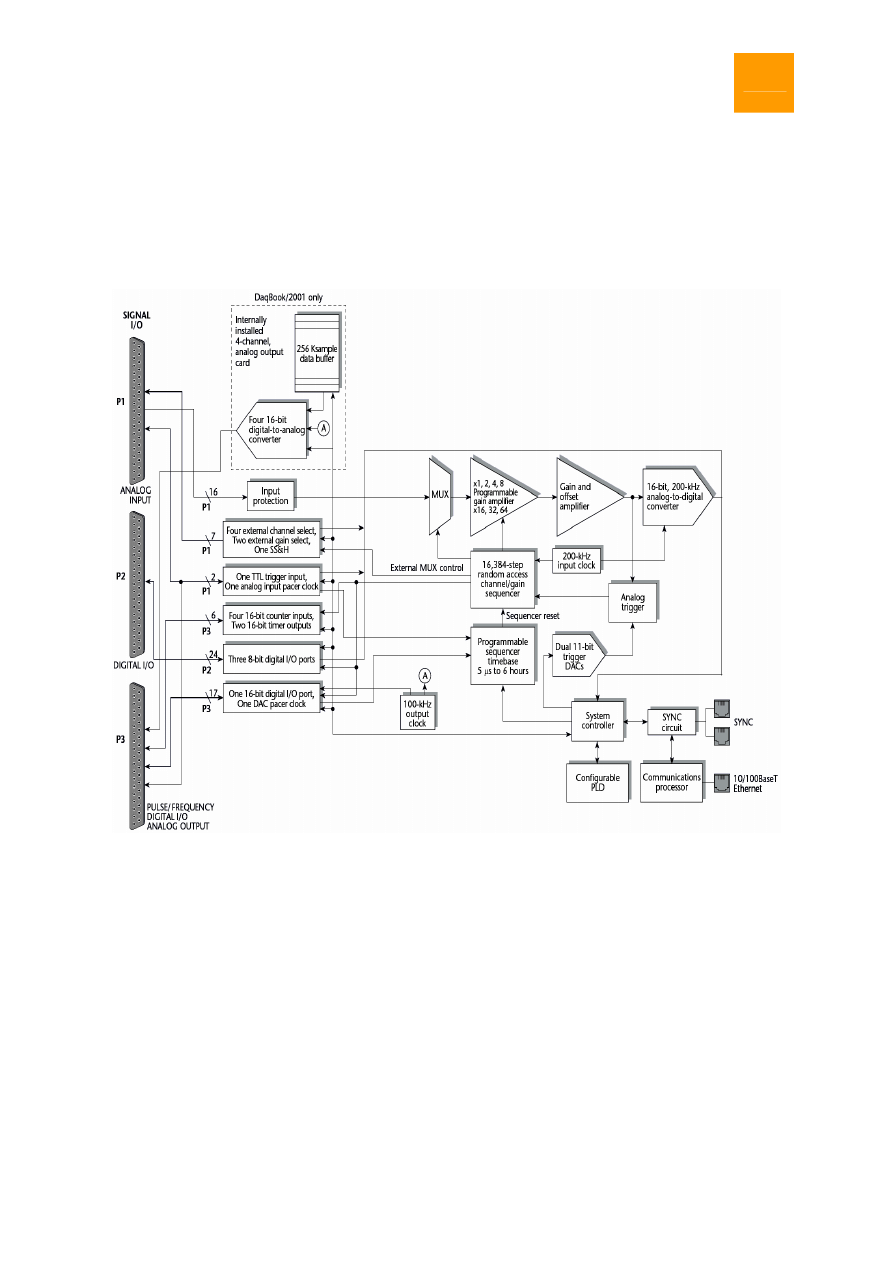
Zdalna rejestracja sygnału z transmisją bezprzewodową
3
• 2 wyjścia sygnału prostokątnego (TTL) o max częstotliwości 1 MHz.
Dodatkowe moduły zewnętrzne umożliwiają kondycjonowanie i filtrowanie sygnałów wej-
ściowych. Dostępne jest oprogramowanie pomiarowe, kalibrujące oraz sterowniki programowe. Opro-
gramowanie rejestratora umożliwia zarejestrowanie do 100 mln próbek, co – przykładowo – przy
ustawionym czasie próbkowania wynoszącym 1 ms daje możliwość zapisania do pliku wyników po-
miarów trwających ponad dobę.
Rys. 1. Schemat blokowy modułu pomiarowego DaqBook 2001
Układ pomiarowy DaqBook 2001 posiada własne oprogramowanie – pakiet „DaqView” do
obsługi pomiarów, rejestracji wyników na dysku oraz ich prezentacji na ekranie. Poniżej omówiono
wybrane operacje konfigurujące program do pracy na stanowisku laboratoryjnym. Większość opisa-
nych poniżej ustawień wystarczy przeprowadzić tylko raz – program umożliwia zapisanie konfiguracji
w pliku; do czasu zmiany ustawień będzie ona pobierana przy ponownym uruchomieniu programu.
Szczegółowy opis programu DaqView zawarty jest w [4]. Pozycja ta jest dostępna w Interne-
cie, np. pod adresem: ftp://130.164.140.178/Manuals/DaqView.pdf. Poniżej zawarto skróconą instruk-
cję konfiguracji DaqView.
Po uruchomieniu programu konieczne jest zadeklarowanie urządzenia, które ma być obsługi-
wane, gdyż program może współpracować z różnymi układami pomiarowymi. Służy do tego funkcja
„Select Device” w menu „Device” – na rys. 2 przedstawiono okno selekcji urządzenia pomiarowego.
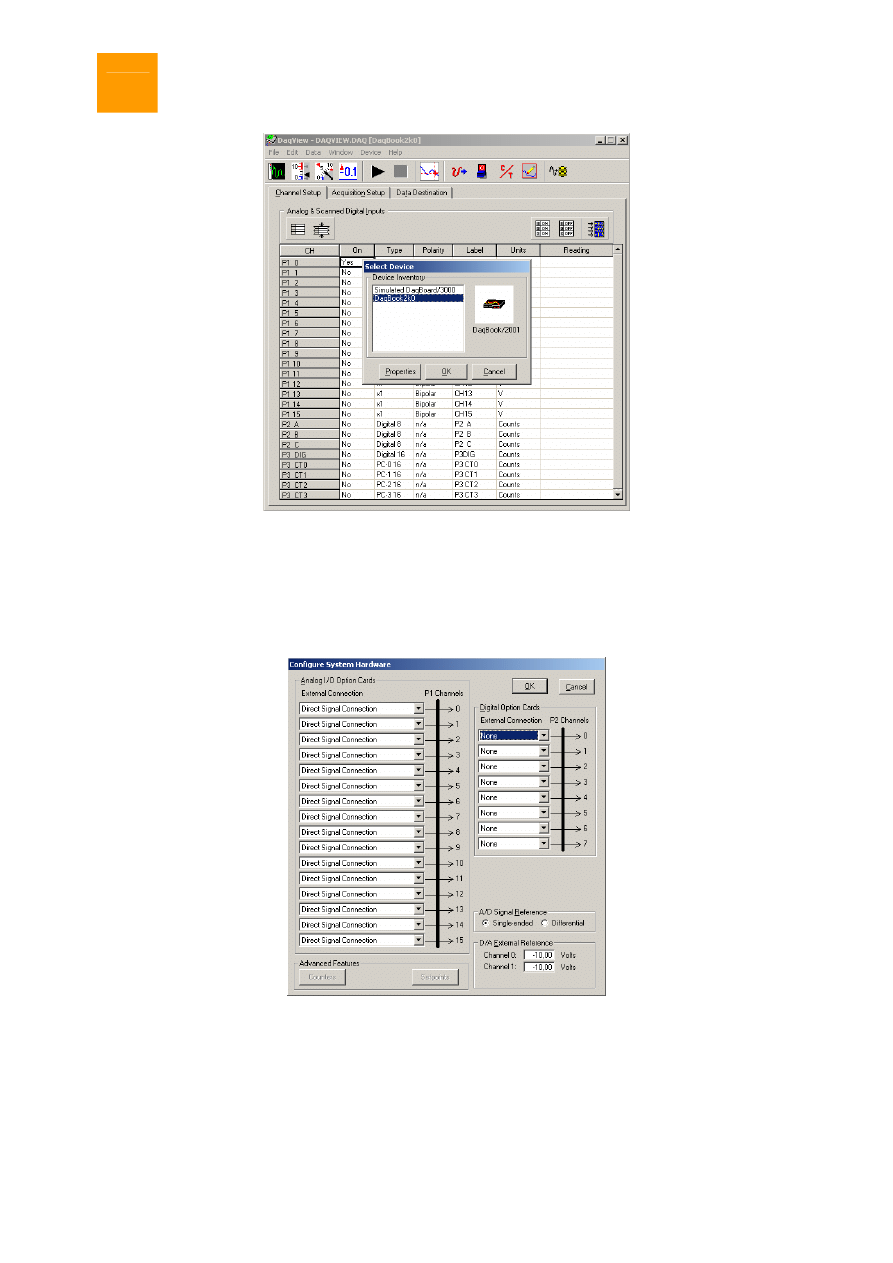
4
Elektronika
Rys. 2. Wybór współpracującego urządzenia pomiarowego w programie DaqView
Następnie należy zadeklarować sposób doprowadzenia sygnałów mierzonych do wejść układu
DaqBook2001; możliwe jest ich podłączenie bezpośrednie - taka opcja jest zastosowana w stanowisku
laboratoryjnym, lub za pośrednictwem dodatkowych modułów – np. wprowadzających separację gal-
waniczną. Okno programu z właściwymi w tym ćwiczeniu ustawieniami przedstawiono na rys. 3.
Rys. 3. Wybór sposobu podłączenia sygnałów mierzonych w programie DaqView
W oknie „Channel Setup” należy uaktywnić wykorzystywane wejścia układu pomiarowego –
zaleca się pozostawienie wejść nieużywanych w stanie wyłączonym, co zmniejsza rozmiar tworzo-
nych plików i w znacznym stopniu ogranicza transfer danych między układem pomiarowym a kompu-
terem. Ustawienia uaktywniające tylko 1 kanał wejściowy przedstawiono na rys. 4.
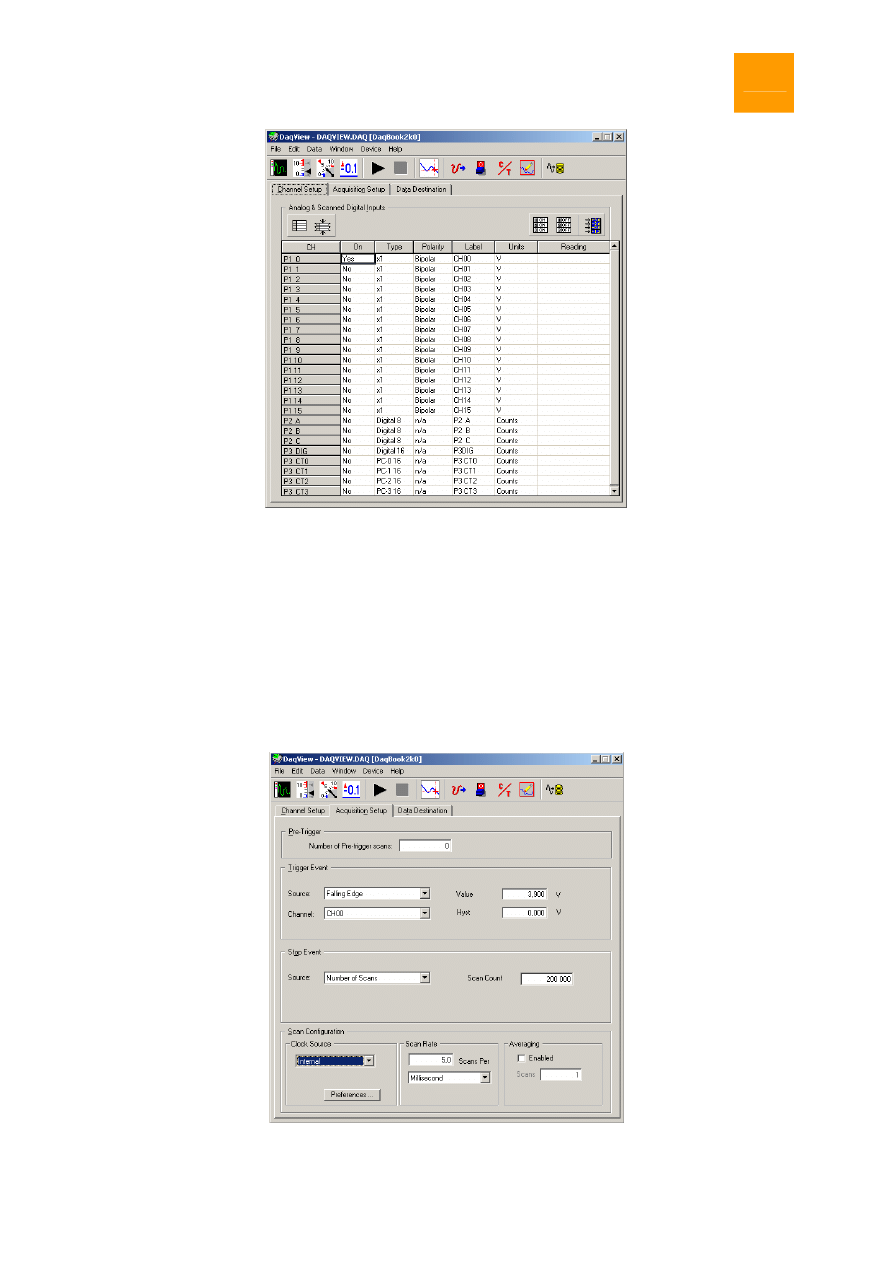
Zdalna rejestracja sygnału z transmisją bezprzewodową
5
Rys. 4. Załączenie wykorzystywanych wejść pomiarowych w programie DaqView
W oknie „Acquisition Setup” należy określić wszystkie parametry dla pojedynczego pomiaru
– źródło, sposób i poziom wyzwalania (trigger), warunek zakończenia pomiaru, częstotliwość prób-
kowania i źródło sygnału taktującego. Na rys. 5 przedstawiono przykładowe ustawienia pomiaru. Na-
leży podkreślić, że właściwe ustawienie parametrów w tym oknie ma kluczowe znaczenie dla prawi-
dłowej realizacji pomiarów i wiarygodności uzyskanych wyników oraz ewentualnej analizy, przepro-
wadzonej po pomiarze. Sposób wyzwalania pomiaru (triggerevent: source) i poziom wyzwalania (tri-
ggerevent: value), jak również sposób jego zakończenia (stop event), winny być dostosowane do spo-
dziewanych parametrów rejestrowanych przebiegów.
Rys. 5. Ustawienia parametrów pojedynczego pomiaru w programie DaqView
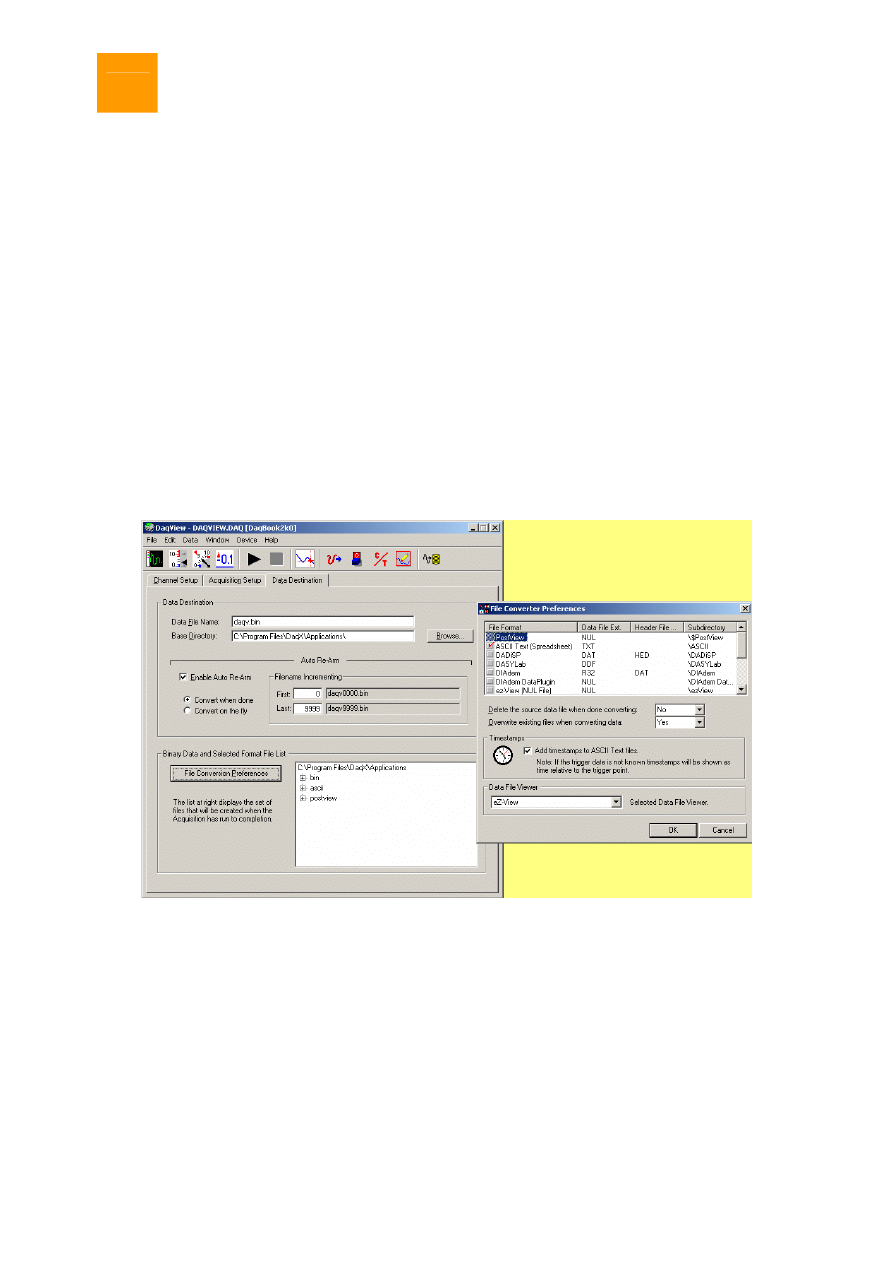
6
Elektronika
Kolejnym elementem jest określenie sposobu rejestracji wyników i formatu plików wyniko-
wych. Jest to przeprowadzone przy pomocy okna „Data Destination”. Przy cyklicznej rejestracji prze-
biegów powtarzalnych istotne jest zezwolenie na automatyczną repetycję pomiaru (przy ponownym
pojawieniu się warunków określonych poprzez triggerevent) – zaznaczenie pola „Enable Auto Re-
Arm”; umożliwia to bezobsługowe działanie programu, kolejne pomiary będą podejmowane automa-
tycznie po spełnieniu warunków wyzwolenia. Ważną rolę pełni także wybór opcji „Convertwhendo-
ne” – konwersja danych do innych żądanych formatów, która trwa od kilku do kilkunastu sekund dla
pojedynczego pomiaru, jest wówczas wykonywana dopiero po zakończeniu całej sesji po-miarowej, a
nie po zakończeniu pojedynczego pomiaru. Można w ten sposób uniknąć zablokowania pomiaru
wskutek wykonywania przez program konwersji dla poprzedniej rejestracji. Ustawienie autoinkremen-
tacji dla nazw tworzonych plików w zakresie od 0 do 9999 pozwala na zapis do 10 tys. przebiegów
bez utraty (nadpisania) utworzonych plików wynikowych. W oknie „File ConvertPreferences” możli-
wy jest m.in. wybór formatów dla przetworzonych plików wynikowych. Interesujący jest szczególnie
wybór formatu tekstowego ASCII Text wraz z dodaniem znaczników czasu (Addtimestamps). Pliki
takie można później stosunkowo łatwo przetwarzać przy pomocy np. programu Excel lub własnego
oprogramowania. Okna do określenia sposobu rejestracji i wyboru formatu plików przedstawiono na
rys. 6.
Rys. 6. Ustawienia sposobu rejestracji sygnałów i formatów plików wynikowych w programie
DaqView
Po uruchomieniu okna realizującego pomiary (rys. 7) i wyświetleniu zarejestrowanych prze-
biegów, należy wcisnąć przyciski (ikony u góry ekranu) uaktywniające zapis wyników do pamięci
oraz automatyczną repetycję pomiarów (4-ty i 5-ty przycisk od lewej), a następnie uruchomić pomiary
przyciskiem strzałki (1-szy od lewej). Od tej chwili pomiary i ich rejestracja są przeprowadzane auto-
matycznie przez dowolnie długi czas, aż do chwili ich zakończenia, które uzyskuje się naciskając
przycisk oznaczony kwadratem (3-ci od lewej). Widok okna pomiarowego w czasie trwania pomiarów
przedstawiono na rys. 7. Jeżeli wyniki z aktywnych kanałów wejściowych skierujemy na ekran „oscy-
loskopowy”, wyświetlany będzie automatycznie przebieg ostatniego zarejestrowanego pomiaru. Skalę
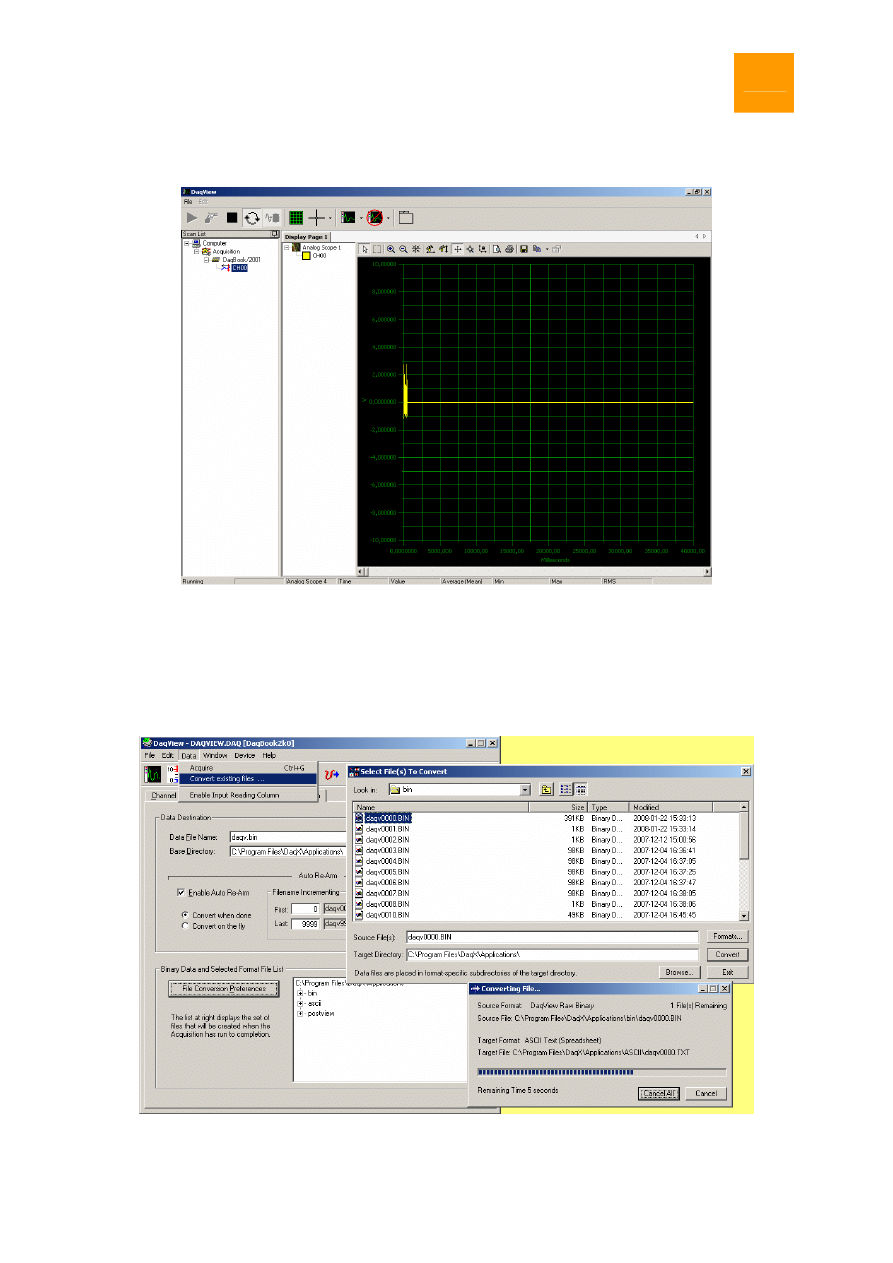
Zdalna rejestracja sygnału z transmisją bezprzewodową
7
poziomą i pionową wykresu można dostosować do określonych potrzeb – rzeczywistego zakresu
zmian sygnału mierzonego i czasu rejestracji.
Rys. 7. Okno programu pomiarowego podczas trwającej rejestracji wyników w DaqView
Po zakończeniu dłuższej sesji pomiarowej, aby utworzyć kopie zarejestrowanych plików i
przetworzyć je do innych formatów, należy otworzyć okno „Convertexistingfiles” w menu „Data”, a
następnie w otwartym oknie wybrać pliki do przetworzenia.Zaawansowanie procesu konwersji jest
wskazywane na ekranie komputera – przedstawiono to na rys. 8.
Rys. 8. Przetwarzanie plików wynikowych do innych wybranych formatów w DaqView
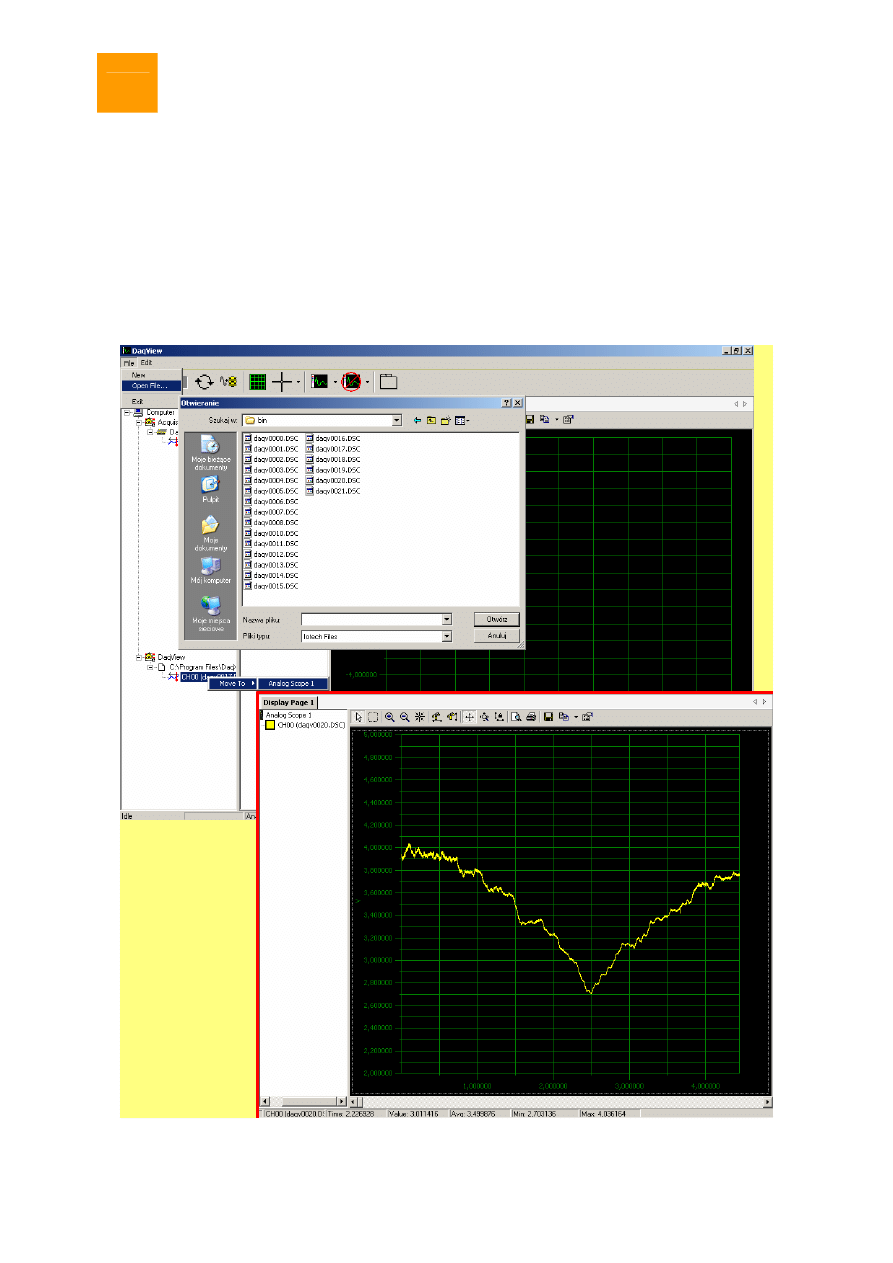
8
Elektronika
Uproszczona analiza zarejestrowanych przebiegów może być wykonana przy użyciu progra-
mu DaqView, ale tylko w oparciu o pliki archiwalne zgromadzone na dysku (post-view). Program
umożliwia wyświetlenie przebiegów z zapisanych plików; sposób uzyskania wykresu z archiwalnego
zapisu w postaci kolejnych operacji programowych został przedstawiony na rys. 9. W dolnej części
ekranu widać okno „oscyloskopowe” zawierające zarejestrowany przebieg. Program umożliwia do-
wolne ustawienia skali wykresu w obu osiach, zakresu wyświetlanych i analizowanych danych, liczby
wykresów – pozwala to np. porównywać wyniki z kolejnych prób dla tego samego zjawiska. U dołu
ekranu wyświetlane są wartości: minimalna, maksymalna, średnia, bieżąca (kursor) analizowanego
przebiegu.
Rys. 9. Wykorzystanie programu DaqView do analizy archiwalnych plików wynikowych
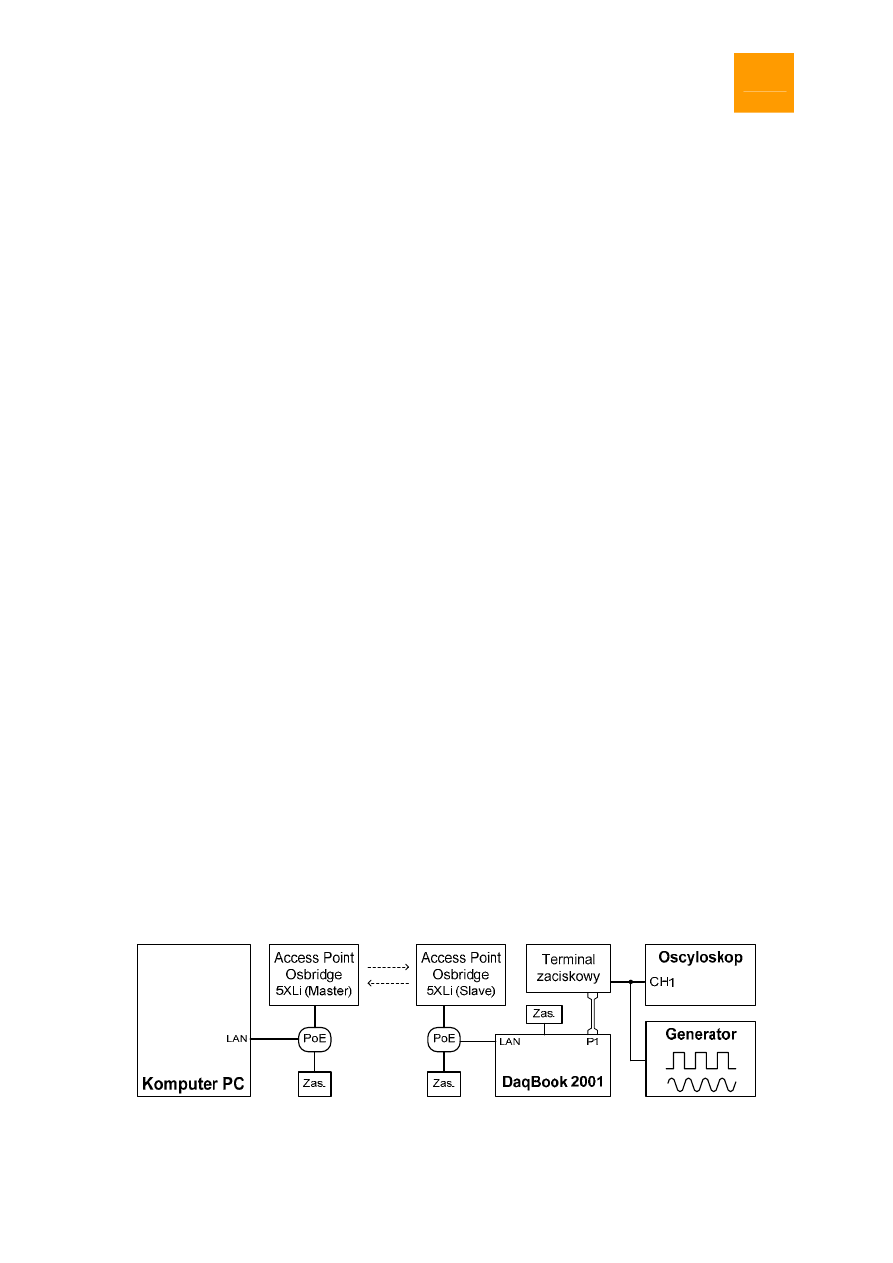
Zdalna rejestracja sygnału z transmisją bezprzewodową
9
Należy podkreślić, że przy zadeklarowaniu w oknie „File ConvertPreferences” formatu tek-
stowego ASCII Text wraz z dodaniem znaczników czasu (Addtimestamps) dla przetworzonych pli-
ków wynikowych (por. rys. 6), powstają pliki tekstowe, które można analizować przy użyciu np. pro-
gramu Microsoft Office Excel lub oprogramowania własnego. Poniżej zamieszczono przykładowy
fragment pliku tekstowego z wynikami pomiaru.
Format plików teksowych:
Time
ms
CH00
V
+000:00:00 000,000
3,9278e+000
+000:00:00 000,200
3,9333e+000
+000:00:00 000,400
3,9358e+000
+000:00:00 000,600
3,9413e+000
+000:00:00 000,800
3,9358e+000
+000:00:00 001,000
3,9342e+000
. . . . .
3. TRANSMISJA BEZPRZEWODOWA
W układach pomiarowych pracujących w specyficznych warunkach lokalnych np. na wyso-
kim potencjale (sieć przesyłowa elektroenergetyczna, sieć trakcyjna, urządzenia zasilane wysokim
napięciem), w dużej odległości od standardowej sieci zasilającej lub w terenie trudno dostępnym, ko-
rzystne jest zastosowanie transmisji bezprzewodowej do połączenia modułu pomiarowego z kompute-
rem nadzorującym proces pomiaru i wykonującym analizę wyników. Istniejący w module DaqBook
2001 interfejs sieciowy Ethernet pozwala w prosty sposób zrealizować sieć bezprzewodową WLAN,
przez dołączenie do komputera (z jednej strony) i modułu pomiarowego (z drugiej strony) punktów
dostępowych sieci (ang. Acces Point) z wbudowaną anteną nadawczo-odbiorczą. Przy doborze ukła-
dów komunikacji bezprzewodowej istotny jest wybór pasma częstotliwości.W sieciach WLAN stoso-
wane są pasma 2,4 GHz oraz 5 GHz. Pasmo 2,4 GHz posiada 13 kanałów, spośród których można
wybrać tylko 3 niezależne od siebie na siebie – oznacza to, że w paśmie tym mogą w pobliżu siebie
pracować najwyżej 3 różne sieci WLAN. W paśmie 5 GHz dostępnych jest 14 niezależnych kana-
łów.Ponadto jest ono bardziej odporne na zakłócenia, zaś zasięg transmisji dochodzi do 20 km. W
układzie laboratoryjnym wykorzystano punkty dostępowe Osbridge 5Xli, posiadające wbudowaną
antenę kierunkową, pracujące w paśmie 5GHz [2]. Inne cechy tych układów to:
• możliwość pracy w warunkach zewnętrznych – klasa ochrony IP65,
• zakres temperatur pracy -40
°
C ÷ +70
°
C,
• zasięg do 6 km,
• interfejs – 100 Mbit Base T-Ethernet (RJ-45),
• standard transmisji radiowej WLAN – IEEE 802.11a.
Schemat układu pomiarowego wraz z elementami umożliwiającymi transmisję bezprzewodową
jest przedstawiony na rys. 10.
Rys. 10. Schemat układu pomiarowegoz rejestratorem DaqBook 2001 i transmisją bezprzewodową
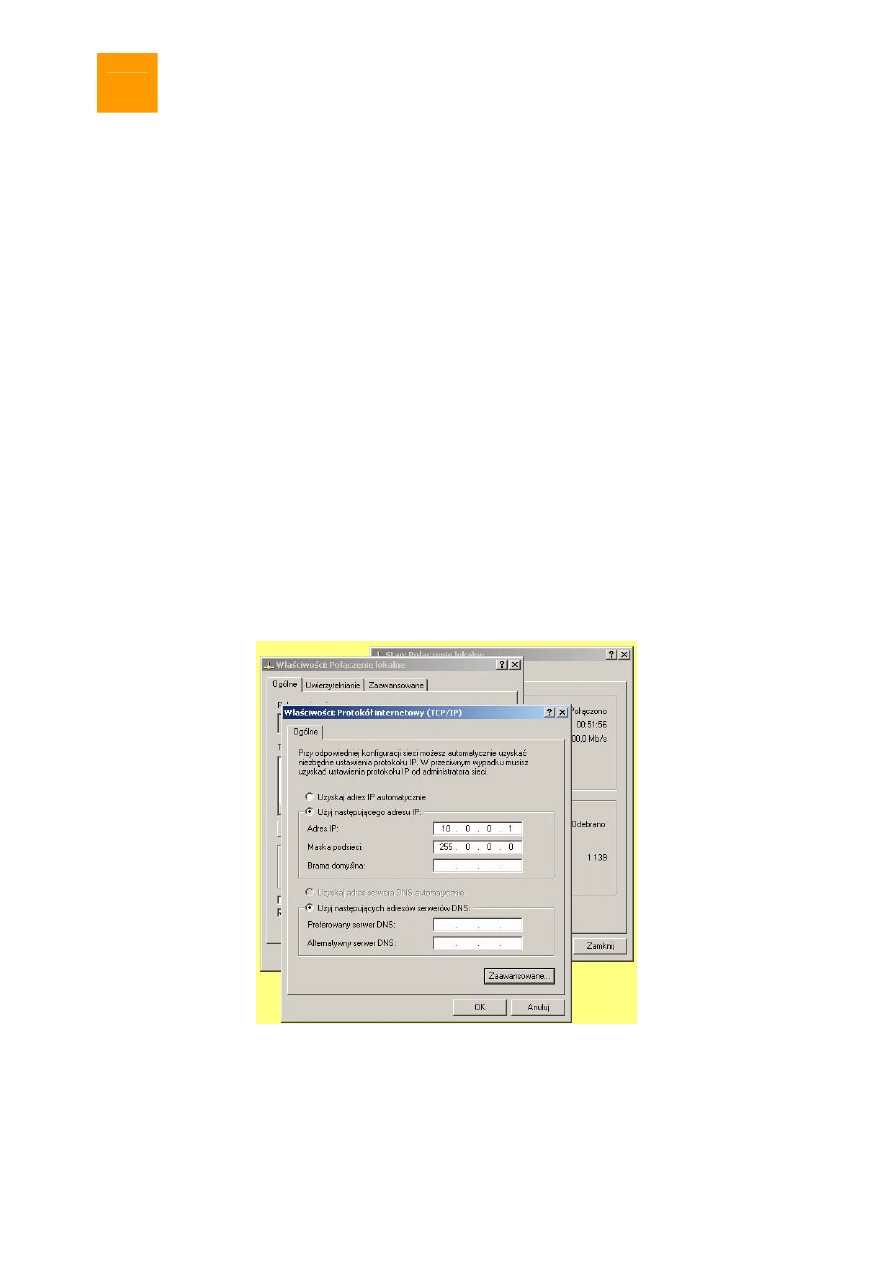
10
Elektronika
Punkty dostępowe są wyposażone we własne zasilacze sieciowe i adaptery PoE (ang. Power
over Ethernet) realizujące wprowadzenie napięcia zasilania na niewykorzystywane w standardzie Et-
hernet żyły kabla sieciowego.
4. KONFIGURACJA SIECI PRZEWODOWEJ I BEZPRZEWODOWEJ
Do grupy programów konfigurujących system pomiarowy zaliczyć można odpowiednio użyte
funkcje systemu operacyjnego, umożliwiające zainicjowanie podzespołów komputera, pozwalające na
jego poprawną współpracę poprzez połączenia sieciowe – za pośrednictwem punktów dostępowych
lokalnej sieci bezprzewodowej WLAN – z autonomicznym układem pomiarowym umieszczonym w
pewnym oddaleniu. Ustawienie właściwych parametrów musi być wykonane także w pamięci we-
wnętrznej samych punktów dostępowych, oraz w układzie pomiarowym.
Układ DaqBook2001 ma pewne zalecane ustawienia fabryczne, spośród których najistotniejszą
rolę pełni adres IP (sieciowy) urządzenia równy: 10.12.75.63 oraz maska podsieci: 255.0.0.0. Usta-
wienie pozostałych parametrów elementów uczestniczących w transmisji sieciowej musi być dostoso-
wane do tych wartości. Maska podsieci we wszystkich modułach stanowiska ustawiona jest na:
255.0.0.0, zaś ich adresy znajdują się w zakresie „widzialności” wyznaczonym przez tę maskę. Zbiór
najważniejszych ustawień protokołu sieciowego komponentów stanowiska przedstawiono w tab. 1.
Skonfigurowanie parametrów łączności sieciowej w komputerze pomiarowym stanowiska, któ-
ry będzie odbierał dane za pośrednictwem sieci WLAN i rejestrował je na twardym dysku, odbywa się
za pośrednictwem funkcji ustawień systemu operacyjnego Windows XP, umieszczonych w panelu
sterowania – opcja: połączenia sieciowe → właściwości: połączenia lokalne → właściwości: protokół
internetowy (TCP/IP). Okno konfiguracyjne przedstawiono na rys. 11.
Rys. 11. Ustawienie parametrów połączenia sieciowego dla komputera poprzez narzędzia systemowe
Kolejną czynnością konfiguracyjną jest ustawienie trybu pracy i parametrów dla każdego z
dwóch punktów dostępowych sieci bezprzewodowej WLAN typu Osbridge 5Xli. Dla uzyskania pra-
widłowej łączności bezprzewodowej między nimi oraz poprawnej współpracy każdego z nich z dołą-
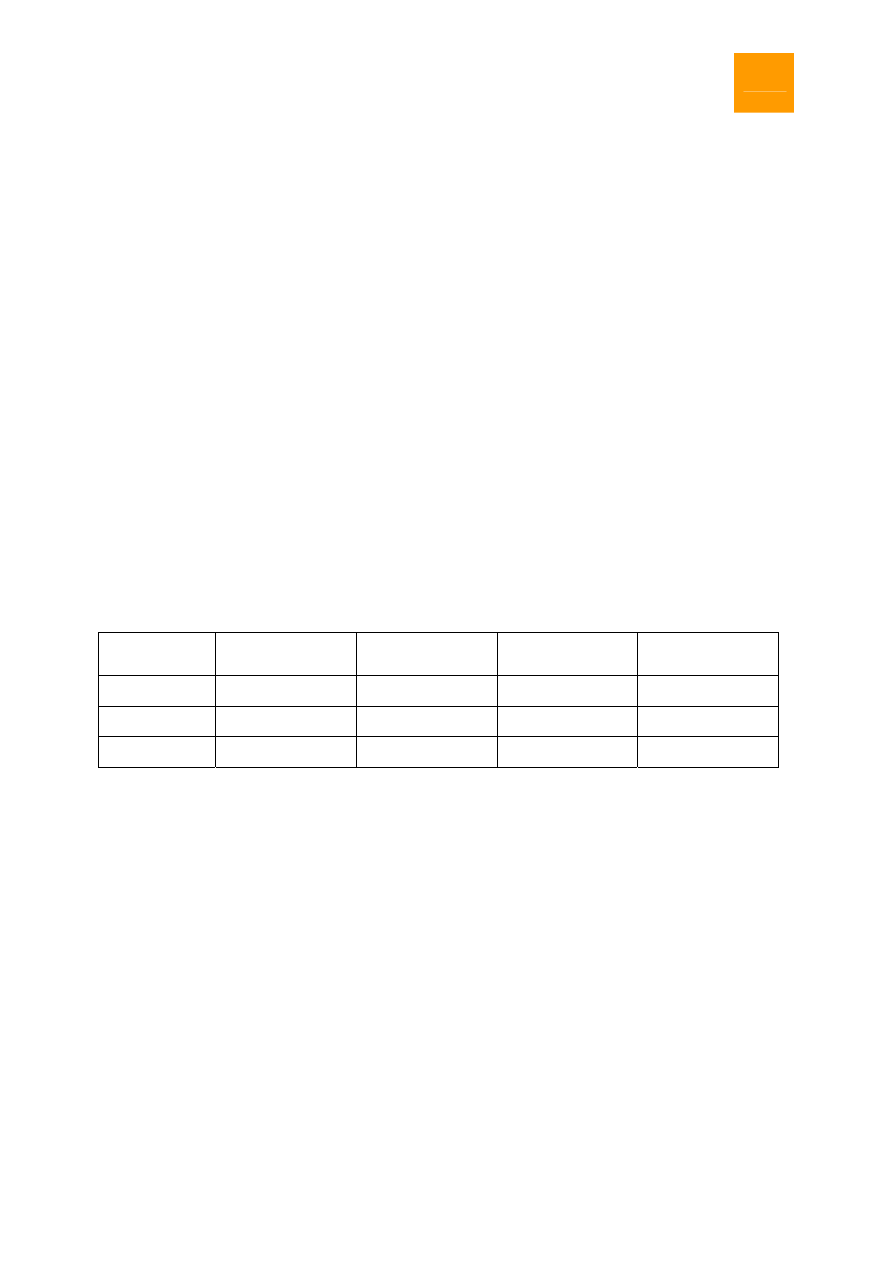
Zdalna rejestracja sygnału z transmisją bezprzewodową
11
czonym do niego sieciowo komputerem lub układem pomiarowym, konieczne jest odpowiednie ich
ustawienie programowe. Programowanie realizowane jest przez połączenie sieciowe z wykorzysta-
niem programu przeglądarki internetowej (np. Microsoft Internet Explorer). Aby połączyć się z pro-
gramem konfiguracyjnym punktu dostępowego należy wpisać w polu przeglądarki internetowej adres
IP tego punktu. Spowoduje to wyświetlenie się strony logowania (login: admin; password: public). Po
zalogowaniu uzyskuje się dostęp do programu (strony) konfiguracyjnej (rys. 12).
Spośród ustawień szczególną rolę odgrywają: tryb pracy sieciowej (IP OperationalMode) – na-
leży w obydwu urządzeniach ustawić tryb mostu (Bridge) oraz tryb pracy w łączności radiowej
(WLAN OperationalMode) – należy w układzie dołączonym do komputera ustawić tryb pracy nad-
rzędnej dla mostu bezpośredniego (Point-to-Point Bridge Master), zaś w układzie dołączonym do
urządzenia pomiarowego – tryb pracy podporządkowanej dla mostu bezpośredniego (Point-to-Point
Bridge Slave). Należy wprowadzić także adres MAC punktu dostępowego, do którego to urządzenie
ma zostać podłączone (Preferred ESSID).
Inne ustawienia tych dwóch parametrów mogą prowadzić do niewłaściwej współpracy kompu-
tera z układem pomiarowym DaqBook2001 – istotna jest tu duża przepustowość utworzonego łącza
transmisyjnego, gdyż przy długim czasie pojedynczego pomiaru i wysokiej częstotliwości próbkowa-
nia, dane muszą być przesyłane do komputera w trybie on-line, tzn. podczas pomiaru. Podane tryby
pracy zapewniają funkcjonalną „przezroczystość” obydwu punktów dostępowych w tym połączeniu
oraz wykluczają ewentualne próby udostępniania łącza dla innych źródeł danych. Opisane ustawienia
gwarantują brak utraty danych pomiarowych nawet przy długich czasach rejestracji (rzędu kilkudzie-
sięciu sekund) oraz wysokich częstotliwościach próbkowania (np. rzędu 10 kHz).
Tab. 1. Zbiór najważniejszych ustawień protokołu sieciowego komponentów stanowiska
Komputer
PC
Osbridge 5XLi
Master
Osbridge 5XLi
Slave
DaqBook2001
Adres MAC
nieistotny 00:15:D6:16:10:98
00:15:D6:16:10:90 nieistotny
Adres IP
10.0.0.1 10.0.0.251
10.12.75.251 10.12.75.63
Maska podsieci
255.0.0.0 255.0.0.0 255.0.0.0 255.0.0.0
Podczas testowania łączności pomiędzy urządzeniami połączonymi w sieć pomocna jest funkcja
„ping”, dostępna z wiersza poleceń systemu Windows. Aby otworzyć wiersz poleceń należy:
• wybrać skrót „Wiersz polecenia” (umieszczony zazwyczaj w Menu Start ->Akcesoria),
• wybrać polecenie Menu Start->Uruchom i wpisać „cmd” potwierdzając klawiszem Enter.
Składnia rozkazu ping jest następująca:
ping [adres IP urządzenia].
Komenda ping pozwala na sprawdzenie czasów odpowiedzi na zapytania wysyłane doinnych urządzeń
w sieci. Pozwala to sprawdzić szybkość połączenia a także ustalić, czy konfiguracja sieci jest popraw-
na i pozwala na nawiązanie łączności z wszystkimi urządzeniami. Jeśli na przykład przy użyciu ko-
mendy ping uzyskano odpowiedzi od punktu Osbridge 5XLi Master, a nie uzyskano odpowiedzi od
punktu Osbridge 5XLi Slave ani układu DAQBook, to świadczy to o braku łączności bezprzewodowej
pomiędzy antenami. Przykład poprawnej odpowiedzi (odpowiadającej nawiązaniu łączności z odpy-
tywanym urządzeniem przedstawiono na rys. 13.
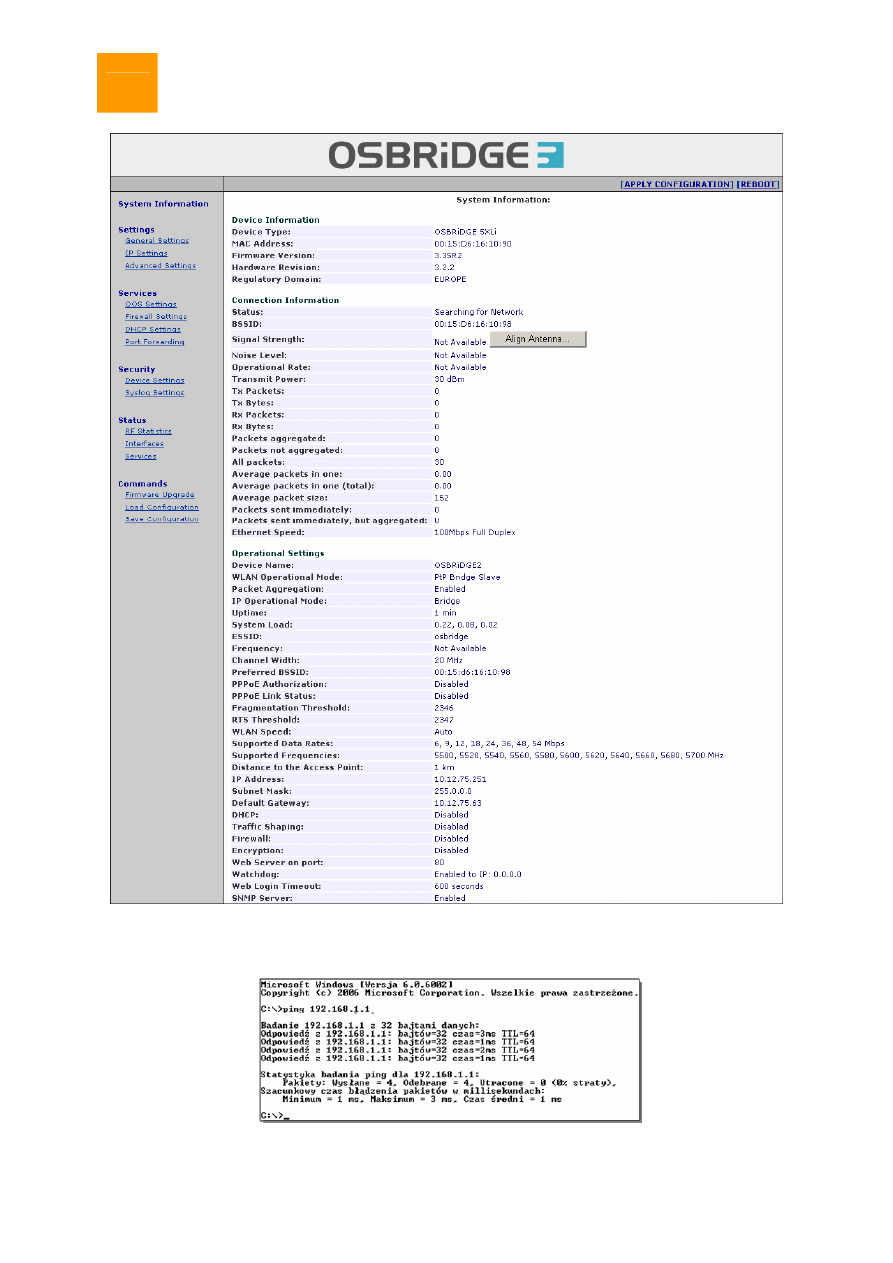
12
Elektronika
Rys. 12. Widok strony konfiguracyjnej punktu dostępowego SLAVE - zestawienie zbiorcze parame-
trów konfiguracyjnych
.
Rys. 13. Wiersz polecenia Windows z przykładową odpowiedzią na komendę ping
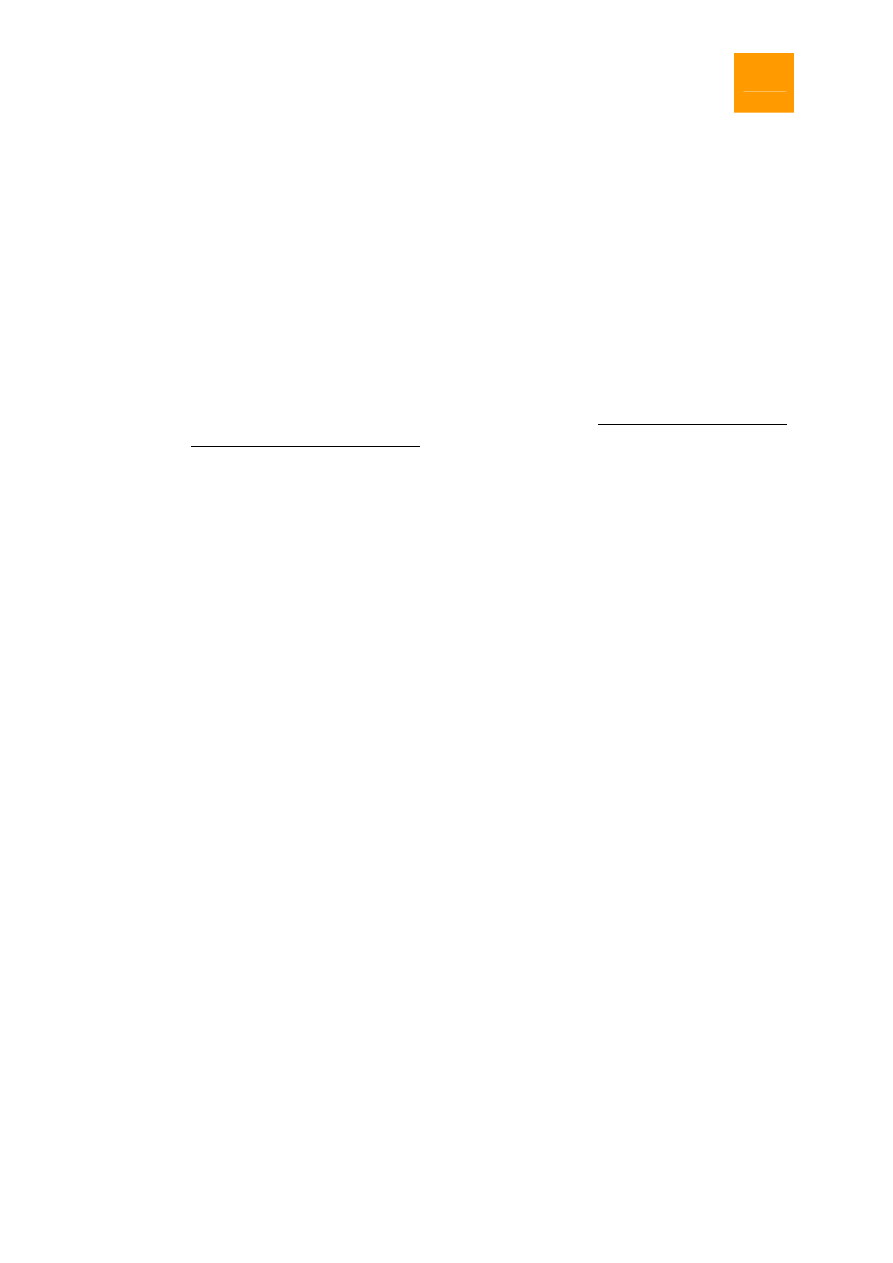
Zdalna rejestracja sygnału z transmisją bezprzewodową
13
5. PRZEBIEG ĆWICZENIA
W ramach ćwiczenia należy nawiązać łączność pomiędzy komputerem a układem DAQBook
(konfiguracja ustawień sieciowych komputera, konfiguracja ustawień punktu dostępowego), skonfigu-
rować układ DAQBook do rejestracji i zapisu wyników oraz wykonać serię rejestracji. W szczególno-
ści należy:
a) zapoznać się z układem laboratoryjnym,
b) skonfigurować połączenie sieciowe komputera PC (adres IP, maska podsieci),
c) przy użyciu komendy ping sprawdzić, z którymi układami komputer ma łączność,
d) jeśli brak jest łączności z punktem dostępowym Slave oraz układem DAQBook, należy skon-
figurować punkt dostępowy Master (zakłada się, że parametry punktu Slave są prawidłowe i
niezmienione, przedstawiono je na rys. 12), tj:
- uruchomić program konfiguracyjny punktu dostępowego Master (stronę), zalogować się,
- zmienić wybrane parametry w zakładce General Settings (nie ingerować w parametry
umieszczone w innych zakładkach!),
- po zmianie parametrów punktu dostępowego Master, ponownie sprawdzić łączność z
wszystkimi układami przy użyciu komendy ping (jeśli brak łączności z układem DAQ-
Book, powtórzyć konfigurowanie punktu Master),
e) jeśli nawiązano łączność pomiędzy komputerem PC i układem DAQBook, uruchomić pro-
gram DAQView,
f) skonfigurować program do rejestracji (i zapisu do pliku) sygnału podanego z generatora (wg
wytycznych prowadzącego),
g) wykonać serię rejestracji dla tych samych parametrów rejestracji lecz różnych częstotliwości
sygnału z generatora (wg wskazań prowadzącego); zapisywać wyniki rejestracji w postaci
graficznej (tzw. bitmapa) oraz tekstowej (plik formatu ASCII text),
h) wykreślić wybrany z zarejestrowanych i zapisanych przebiegów w arkuszu kalkulacyjnym na
bazie pliku formatu ASCII text.
NA ZAJECIA NALEŻY PRZYNIEŚĆ NOŚNIK DANYCH
KORZYSTAJĄCY Z INTERFEJSU USB
6. SPRAWOZDANIE
W sprawozdaniu należy:
• omówić przebieg konfiguracji ustawień sieciowych komputera i punktów dostępowych (usta-
wiane parametry, skutek zmian),
• omówić przebieg konfiguracji programu DAQView (ustawiane parametry, skutek zmian),
• przedstawić wyniki rejestracji sygnałów o różnych częstotliwościach (podać parametry reje-
stracji, częstotliwości rejestrowanego przebiegu z generatora, uwagi dotyczące poprawności
odwzorowania zarejestrowanego przebiegu),
• omówić przyczyny występowania przekłamań z zarejestrowanych przebiegach, sformułować
jaka powinna być zależność pomiędzy częstotliwością pomiaru a częstotliwością sygnału mie-
rzonego,aby można było dokładnie odtworzyć ten sygnał,
• przedstawić jeden przykładowy przebieg wykreślony na podstawie danych w pliku formatu
ASCII text.
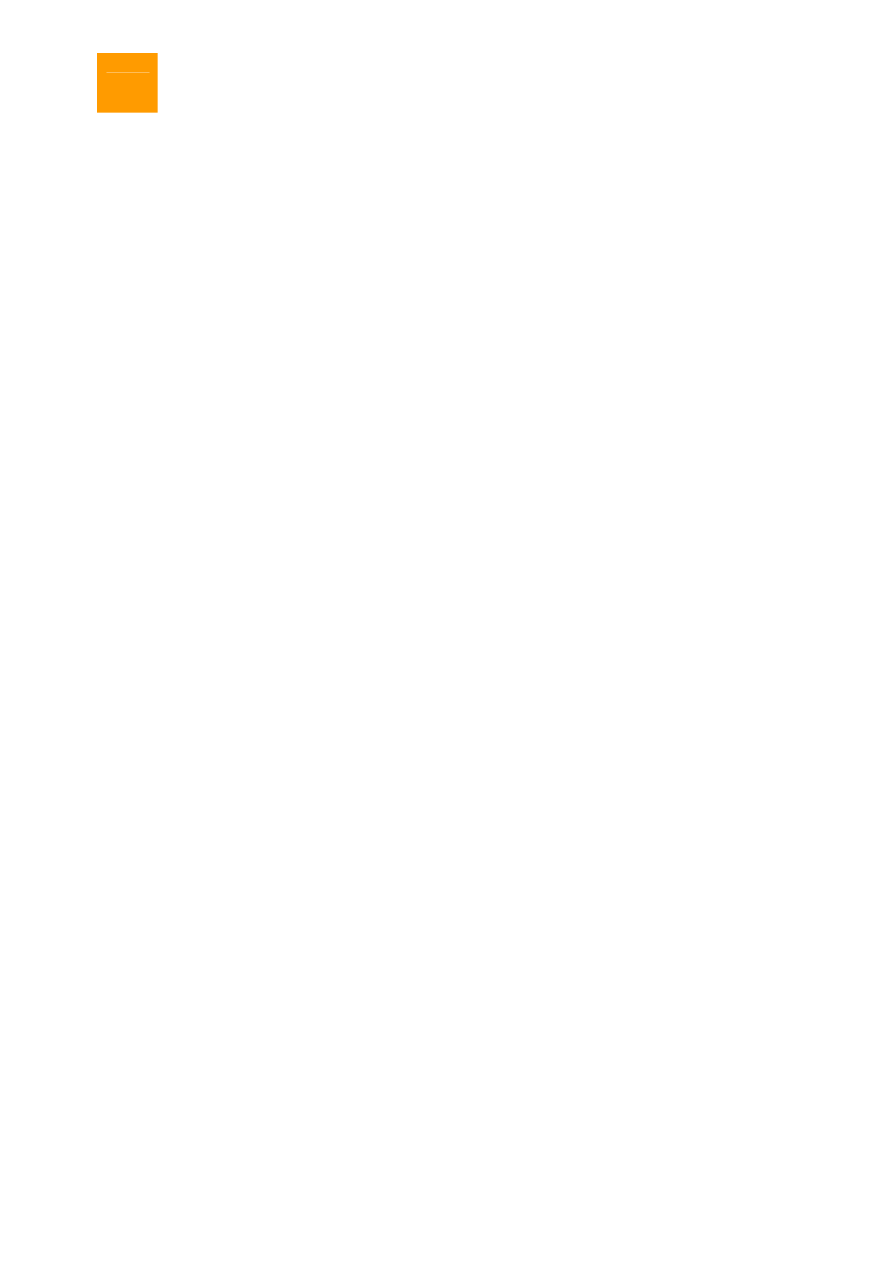
14
Elektronika
7. PYTANIA
1.
Kiedy zastosowanie autonomicznego układu jest bardziej korzystne niż wykorzystanie specjalizowa-
nej karty w komputerze PC?
2.
Czym jest DaqView?
3.
Jakie pasma częstotliwości stosowane są w sieciach WLAN? Jakie są pomiędzy nimi różnice funk-
cjonalne?
4.
Narysować strukturę stanowiska laboratoryjnego.
5.
Do czego służą adaptery POE?
6.
Do czego służy instrukcja „ping”?
7.
W jaki najprostszy sposób można sprawdzić łączność pomiędzy komputerem PC a pozostałymi
urządzeniami w sieci?
8.
W jaki sposób konfiguruje się punkty dostępowe Osbridge?
8. ZAGADNIENIA
1.
Rola rejestratorów we współczesnych układach pomiarowych;
2.
Rejestrator a oscyloskop – różnice i cechy wspólne;
3.
Korzyści wynikające z możliwości komunikacji przez sieć Ethernet.
LITERATURA
[1]
IOtech: DaqBook/2000 Series and DaqOEM/2000 Series User’s Manual. IOtechInc, 2004.
[2]
www.iotech.com
[3]
www.osbridge.com
[4]
IQtech: DaqView&DaqView XL. User’s Guide. IOtech Inc.
Wyszukiwarka
Podobne podstrony:
MM CW5L nowe
MM CW4L nowe
integracja-mm, chomikowane nowe, cybernetyka
informacja-mm, chomikowane nowe, cybernetyka
homeostaza-mm, chomikowane nowe, cybernetyka
MM CW6L nowe
hnpn-mm, chomikowane nowe, cybernetyka
ems-mm, chomikowane nowe, cybernetyka
MM CW5L nowe
MM CW4L nowe
MM CW6L nowe
MM CW5L nowe
zajcia 3 nowe
style nowe
Rozrˇd Šwiczenia nowe
pytania nowe komplet
więcej podobnych podstron